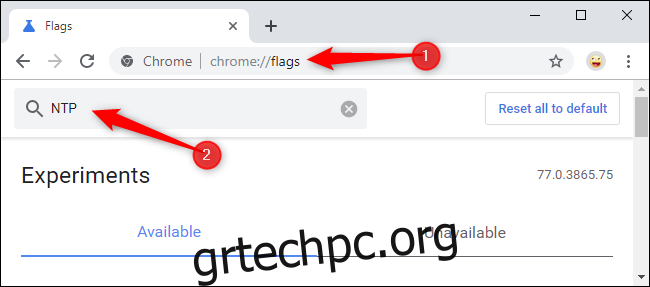Το Chrome 77 διευκολύνει τη δημιουργία του δικού σας θέματος προγράμματος περιήγησης Chrome με λίγα μόνο κλικ. Επιλέξτε τα αγαπημένα σας χρώματα για τη γραμμή εργαλείων του προγράμματος περιήγησης Chrome και ορίστε μια όμορφη εικόνα φόντου απευθείας από τη σελίδα Νέα καρτέλα.
Πώς να ενεργοποιήσετε τα νέα εργαλεία προσαρμογής
Αυτές οι λειτουργίες δεν είναι ενεργοποιημένες από προεπιλογή στο Chrome 77, αλλά εξακολουθούν να υπάρχουν: Απλώς πρέπει να ενεργοποιήσετε μερικές κρυφές σημαίες.
Όπως πάντα με τις σημαίες, οι σημαίες του Chrome ενδέχεται να αλλάξουν ή να αφαιρεθούν ανά πάσα στιγμή. Αναμένουμε ότι οι σημαίες θα εξαφανιστούν σύντομα όταν η Google ενεργοποιήσει αυτήν τη δυνατότητα από προεπιλογή για όλους σύντομα.
Για να ενεργοποιήσετε τη νέα προσαρμογή του Chrome, πληκτρολογήστε chrome://flags στο κύριο πλαίσιο του Chrome, γνωστό και ως γραμμή διευθύνσεων. Πληκτρολογήστε “NTP” στο πλαίσιο αναζήτησης στη σελίδα Σημαίες.
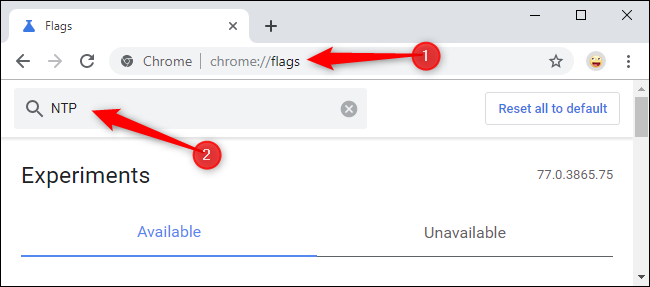
Ενεργοποιήστε και τις δύο σημαίες “Μενού Χρώματα Chrome” και “Μενού προσαρμογής NTP έκδοση 2”. Απλώς κάντε κλικ στο πλαίσιο στα δεξιά του καθενός και επιλέξτε “Ενεργοποιημένο”.
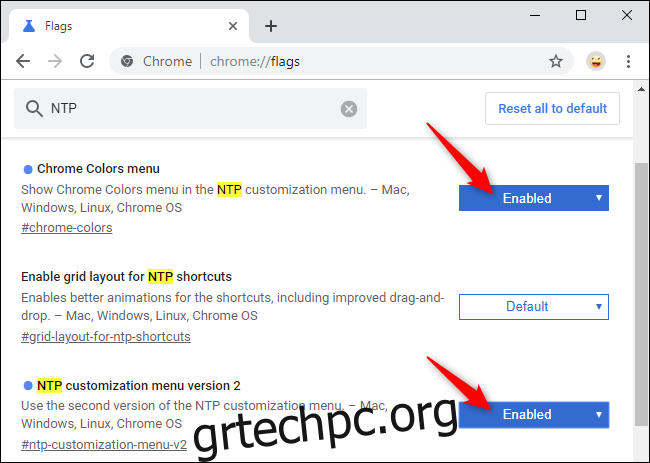
Οι αλλαγές σας δεν θα τεθούν σε ισχύ μέχρι να επανεκκινήσετε το Chrome. Κάντε κλικ στο κουμπί “Επανεκκίνηση τώρα” που φαίνεται να το κάνει. Φροντίστε να αποθηκεύσετε οποιαδήποτε εργασία έχετε στις καρτέλες του Chrome. Το Chrome θα ανοίξει ξανά αυτόματα τις τρέχουσες καρτέλες σας κατά την επανεκκίνηση, αλλά τα περιεχόμενα αυτών των καρτελών —για παράδειγμα, πληροφορίες που έχουν πληκτρολογηθεί σε πλαίσια κειμένου σε ιστοσελίδες— ενδέχεται να χαθούν.
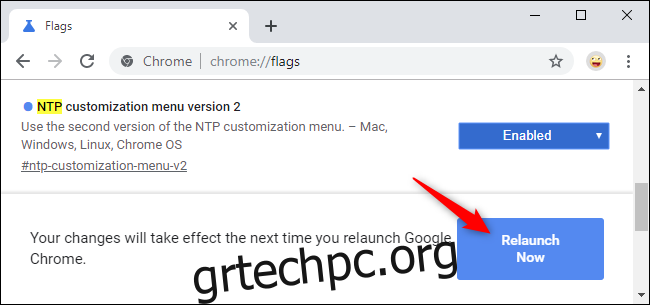
Πώς να προσαρμόσετε το πρόγραμμα περιήγησής σας Chrome
Τώρα μπορείτε να προσαρμόσετε το θέμα του προγράμματος περιήγησης Chrome απευθείας από τη σελίδα Νέα καρτέλα.
Γεμάτος Θέματα προγράμματος περιήγησης Chrome εξακολουθούν να είναι διαθέσιμα και είναι λίγο πιο ισχυρά από αυτό — αλλά λίγο. Τώρα είναι γρήγορο και εύκολο να εξατομικεύσετε το πρόγραμμα περιήγησής σας στο Chrome χωρίς να επιλέξετε τα χρώματα που αρέσουν σε κάποιον άλλον.
Για να ξεκινήσετε, κάντε κλικ στο κουμπί “Προσαρμογή” στην κάτω δεξιά γωνία της σελίδας Νέα καρτέλα του Chrome.
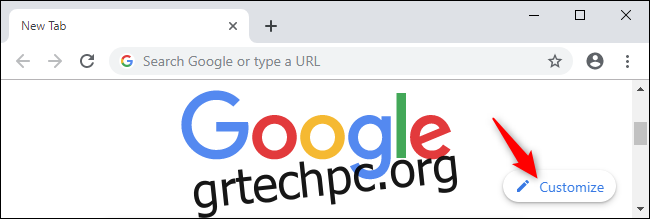
Εδώ θα δείτε επιλογές για να επιλέξετε το χρώμα και το θέμα του προγράμματος περιήγησής σας, την εικόνα φόντου και την προτίμηση συντόμευσης.
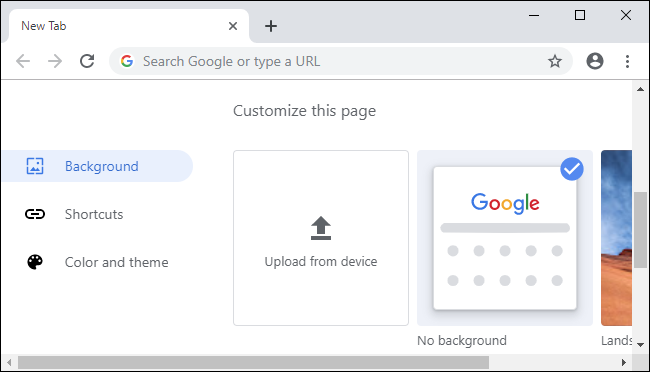
Για να επιλέξετε τα χρώματα που προτιμάτε, κάντε κλικ στο «Χρώμα και θέμα» και κάντε κλικ σε έναν από τους χρωματικούς συνδυασμούς. Δεν χρειάζεται να επιλέξετε κανέναν από αυτούς τους συνδυασμούς—μπορείτε να κάνετε κλικ στο εικονίδιο του σταγονόμετρου στην επάνω αριστερή γωνία της λίστας χρωμάτων για να λάβετε έναν επιλογέα χρώματος. Αυτό θα σας επιτρέψει να επιλέξετε όποιο χρώμα προτιμάτε. Το Chrome θα επιλέξει αυτόματα μια πιο ανοιχτή, παρόμοια απόχρωση για να ταιριάζει με το ακριβές χρώμα που επιλέγετε.
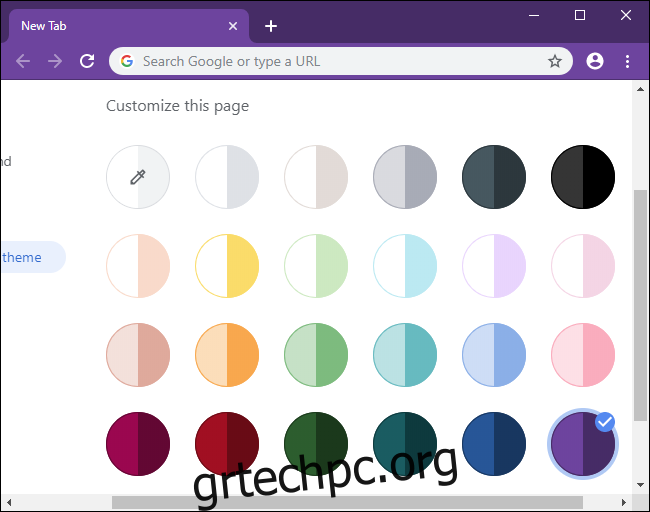
Για να επιλέξετε μια εικόνα φόντου για τη σελίδα Νέας καρτέλας, κάντε κλικ στο «Φόντο» στο αριστερό παράθυρο και επιλέξτε μια εικόνα. Μπορείτε να επιλέξετε μια κατηγορία και μια μεμονωμένη εικόνα ή να ενεργοποιήσετε την “Ανανέωση καθημερινά” για να λαμβάνετε μια νέα εικόνα φόντου κάθε μέρα.
Μπορείτε επίσης να επιλέξετε “Μεταφόρτωση από συσκευή” και να επιλέξετε οποιαδήποτε εικόνα φόντου προτιμάτε ή να διατηρήσετε επιλεγμένο το “Χωρίς φόντο” για μια πιο καθαρή εμφάνιση. Εάν επιλέξετε “Χωρίς φόντο”, το Chrome θα επιλέξει ένα χρώμα φόντου από το θέμα σας.
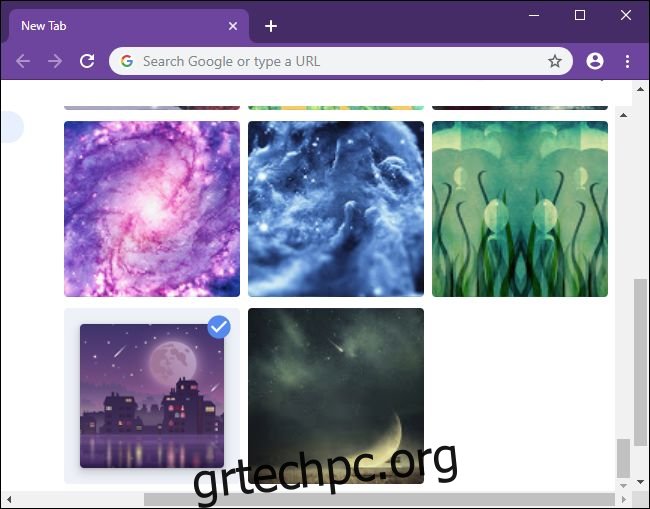
Τέλος, μπορείτε να επιλέξετε πώς θέλετε να εμφανίζονται οι συντομεύσεις κάτω από το πλαίσιο αναζήτησης. Επιλέξτε “Οι συντομεύσεις μου” για να επιλέξετε τις δικές σας συντομεύσεις, “Οι ιστότοποι με τις περισσότερες επισκέψεις” για να τοποθετήσετε αυτόματα τους ιστότοπους που επισκέπτεστε το Chrome εδώ ή “Απόκρυψη συντομεύσεων” για να απενεργοποιήσετε πλήρως τις συντομεύσεις για πιο καθαρή εμφάνιση.
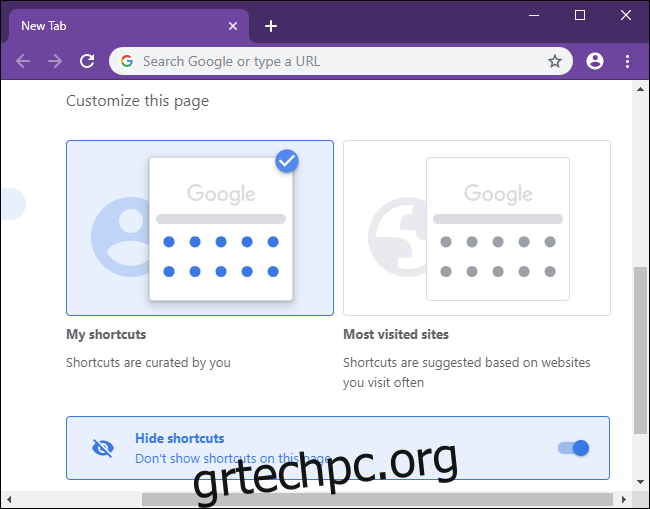
Δεν μπορείτε να αποκρύψετε το πλαίσιο αναζήτησης στη σελίδα Νέα καρτέλα αυτήν τη στιγμή. Υπήρχε μια σημαία με το όνομα “Remove fakebox from the NTP” που έκρυβε αυτό το πλαίσιο σε προηγούμενες εκδόσεις του Chrome, αλλά καταργήθηκε από το Chrome 77.